ผู้เขียน:
Laura McKinney
วันที่สร้าง:
7 เมษายน 2021
วันที่อัปเดต:
25 มิถุนายน 2024
![วิธีแบ่งคอลัมน์ 1 กับ 2 คอลัมน์ผสมกัน หรือแบ่งคอลัมน์บางส่วนของเอกสาร [Word]](https://i.ytimg.com/vi/8dFNEh25WcA/hqdefault.jpg)
เนื้อหา
บทความนี้จะแนะนำวิธีแบ่งข้อความออกเป็นสองคอลัมน์ในซอฟต์แวร์ Microsoft Word ขณะใช้คอมพิวเตอร์
ขั้นตอน
เปิดเอกสาร Microsoft Word ที่คุณต้องการแก้ไข คุณต้องค้นหาเอกสารในคอมพิวเตอร์ของคุณและดับเบิลคลิกเพื่อเปิด

เลือกข้อความทั้งหมดที่จะแบ่ง คุณจะเลือกโดยคลิกที่จุดเริ่มต้นของข้อความแล้วลากไปยังจุดสิ้นสุดของข้อความ ข้อความที่เลือกจะถูกเน้นด้วยสีน้ำเงิน- คุณสามารถเลือกเอกสารทั้งหมดได้โดยกดแป้นพิมพ์ลัดร่วมกัน ⌘คำสั่ง+ก บน Mac และ ควบคุม+ก บนระบบปฏิบัติการ Windows
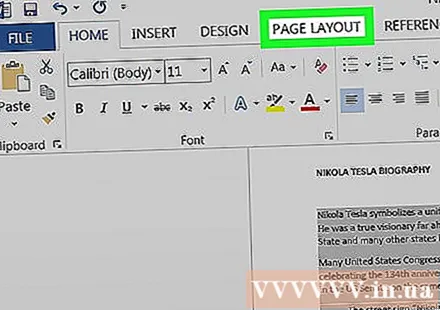
เลือกการ์ด เค้าโครง. แท็บนี้อยู่ในแถบเครื่องมือเหนือข้อความ- ขึ้นอยู่กับเวอร์ชันของ Word ที่คุณใช้แท็กนี้อาจมีชื่อ เค้าโครงหน้า.
เลือกรายการ คอลัมน์ ในแท็บเค้าโครง ซึ่งจะแสดงการเลือกคอลัมน์ที่หารไม่ได้ในเมนูแบบเลื่อนลง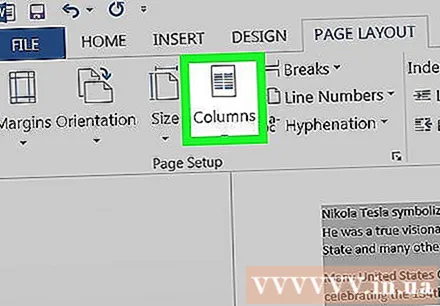
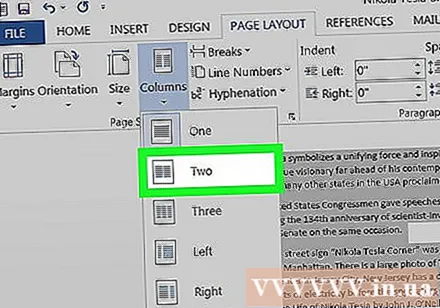
เลือกรายการ สอง ในเมนูแบบเลื่อนลง ซึ่งจะแบ่งข้อความที่เลือกออกเป็นสองคอลัมน์- หรือคุณสามารถเลือกที่จะแบ่งข้อความออกเป็นคอลัมน์อื่น ๆ
ปรับขนาดของคอลัมน์โดยปรับขนาดเส้นด้านบน คุณสามารถคลิกและลากไม้บรรทัดเพื่อปรับขนาดของคอลัมน์ข้อความ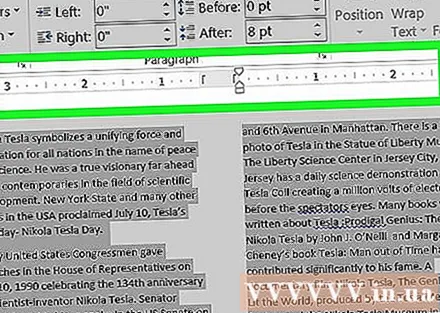
- คุณจะต้องทำการปรับเปลี่ยนตามความจำเป็นเท่านั้น หากไม่ต้องการการปรับเปลี่ยนคอลัมน์จะมีขนาดเท่ากัน



